现在人们的生活都离不开网络了,没有网络,觉得浑身特难受,有很多网友经常会遇见本地连接不见了的情况,搞得不能上网,让人很郁闷。由于所造成的原因各不相同,解决的方法也不同,下面,小编给大伙准备了本地连接不见了的处理图文。
电脑的本地连接不见了?什么情况?其实是比较常见的一种计算机故障,没有了本地连接,有的时候能正常上网,可有的时候是无法上网的。没有了网络不通了岂不是要命,怎么解决?下面,小编给大家介绍本地连接不见了的解决步骤。
本地连接不见了怎么办
在电脑桌面左下角找到开始菜单,点击进入。
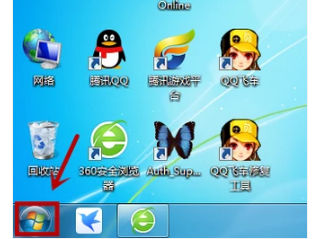
网络连接电脑图解1
在开始菜单中,打开“控制面板”程序。
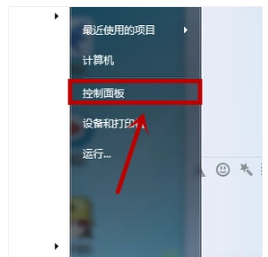
本地连接不见电脑图解2
在控制面板里面找到管理工具并进入。
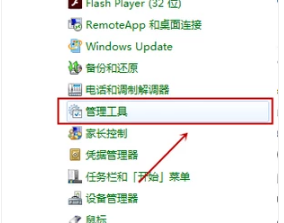
网络电脑图解3
在管理工具里面找到服务这个选项。
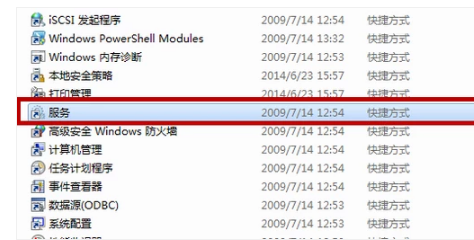
网络电脑图解4
进入服务窗口后,在列表窗口中,找到Netword Connections这一项,双击进入。
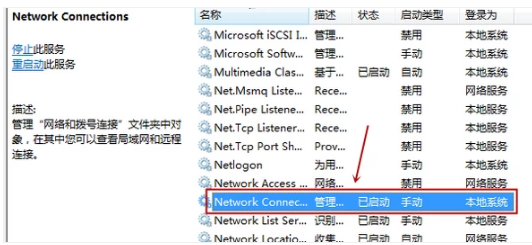
网络电脑图解5
在Netword Connections属性窗口,选择“常规”选项卡,将“启动类型”中的“已禁用”改为“自动”,然后点击右下角的“应用”按钮,然后点击“服务状态”下的“启用”按钮,就会启动网络连接服务,最后按确定退出属性窗口,就可以使用了。
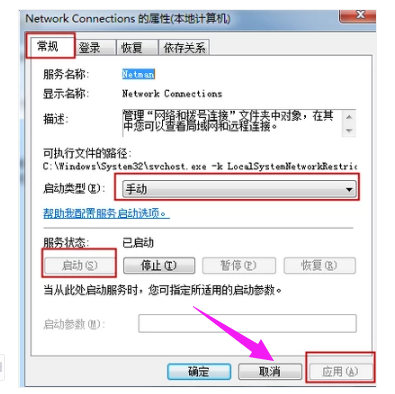
网络电脑图解6
以上就是本地连接不见了的处理教程。